Win7设置壁纸淡入淡出教程,超简单!
时间:2025-06-09 22:15:16 251浏览 收藏
想要让你的Win7桌面壁纸告别单调,实现炫酷的淡入淡出效果吗?本文将手把手教你如何轻松设置!无需复杂操作,只需简单几步修改注册表,就能让你的桌面背景图片以平滑过渡的方式切换,带来更舒适的视觉体验。Win10系统之家小编将详细讲解Win7壁纸淡入淡出效果的设置步骤,包括准备图片、打开注册表、新建DWORD值、修改数值等关键环节,并附带详细截图,让你轻松掌握。快来学习,让你的Win7桌面焕发新活力!
在Windows 7操作系统里,除了常规方式更换桌面背景之外,还有一种更为高级的切换模式——即淡入淡出效果。接下来,Win10系统之家的小编将为您详细讲解具体的操作步骤。
- 首先,准备好您想要用于淡入淡出效果的桌面背景图片,并调整更换时间间隔为10秒(当然,您可以依据需要自行调整此参数),如下图所示:
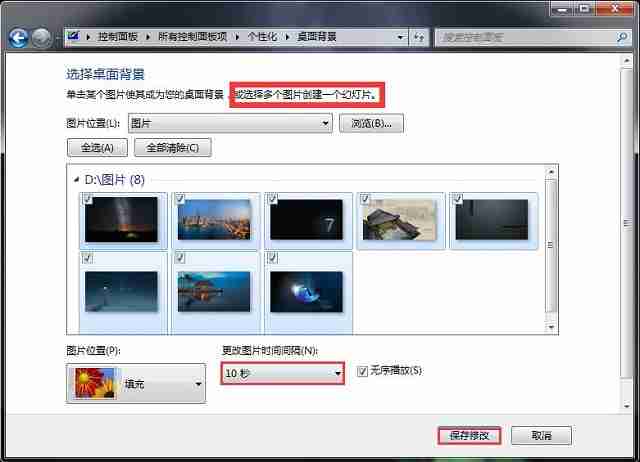
- 按下组合键“WIN+R”,启动运行对话框,接着输入“regedit”后回车确认,进入注册表编辑界面,如图所示:
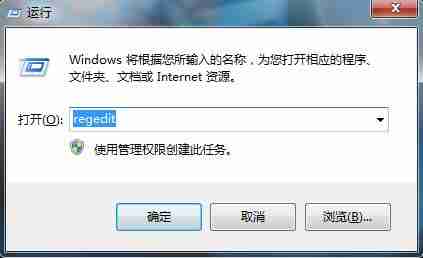
- 在注册表编辑器内,依次定位至“HKEY_CURRENT_USER/Control Panel/Personalization/Destop Slideshow”。随后,在右侧空白区域右击鼠标,选择“新建→DWORD(32位)值”,并将其名称设定为“AnimationDuration”,如下图所示:
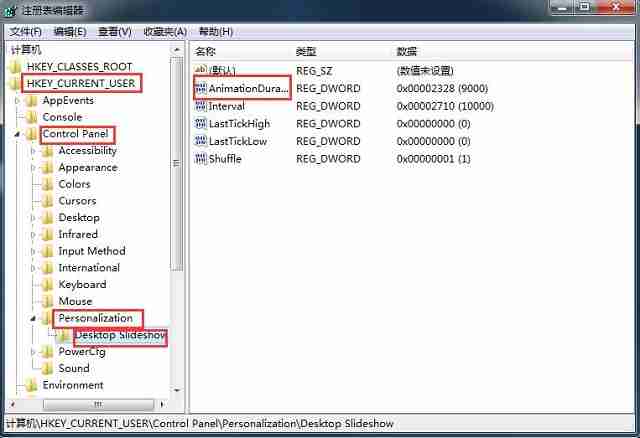
- 双击刚刚创建好的“AnimationDuration”项,将其基数改为“十进制”,并将数值设置为“9000”(这个数字可以根据个人偏好自由设定),最后点击“确定”保存更改。这样,当前壁纸会以大约8秒的时间缓缓消失,与此同时下一幅图片也会逐渐显现出来,从而实现两幅图像之间的平滑过渡效果,具体操作界面可参考以下截图:
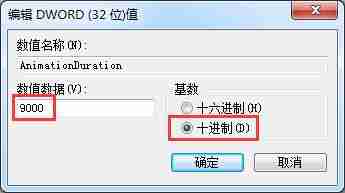
文中关于的知识介绍,希望对你的学习有所帮助!若是受益匪浅,那就动动鼠标收藏这篇《Win7设置壁纸淡入淡出教程,超简单!》文章吧,也可关注golang学习网公众号了解相关技术文章。
相关阅读
更多>
-
501 收藏
-
501 收藏
-
501 收藏
-
501 收藏
-
501 收藏
最新阅读
更多>
-
414 收藏
-
219 收藏
-
111 收藏
-
130 收藏
-
491 收藏
-
320 收藏
-
403 收藏
-
461 收藏
-
265 收藏
-
210 收藏
-
182 收藏
-
465 收藏
课程推荐
更多>
-

- 前端进阶之JavaScript设计模式
- 设计模式是开发人员在软件开发过程中面临一般问题时的解决方案,代表了最佳的实践。本课程的主打内容包括JS常见设计模式以及具体应用场景,打造一站式知识长龙服务,适合有JS基础的同学学习。
- 立即学习 543次学习
-

- GO语言核心编程课程
- 本课程采用真实案例,全面具体可落地,从理论到实践,一步一步将GO核心编程技术、编程思想、底层实现融会贯通,使学习者贴近时代脉搏,做IT互联网时代的弄潮儿。
- 立即学习 516次学习
-

- 简单聊聊mysql8与网络通信
- 如有问题加微信:Le-studyg;在课程中,我们将首先介绍MySQL8的新特性,包括性能优化、安全增强、新数据类型等,帮助学生快速熟悉MySQL8的最新功能。接着,我们将深入解析MySQL的网络通信机制,包括协议、连接管理、数据传输等,让
- 立即学习 500次学习
-

- JavaScript正则表达式基础与实战
- 在任何一门编程语言中,正则表达式,都是一项重要的知识,它提供了高效的字符串匹配与捕获机制,可以极大的简化程序设计。
- 立即学习 487次学习
-

- 从零制作响应式网站—Grid布局
- 本系列教程将展示从零制作一个假想的网络科技公司官网,分为导航,轮播,关于我们,成功案例,服务流程,团队介绍,数据部分,公司动态,底部信息等内容区块。网站整体采用CSSGrid布局,支持响应式,有流畅过渡和展现动画。
- 立即学习 485次学习
